
Незалежно від того, чи є у нас файл на комп’ютері, чи є у нас на мобільному, іноді він знаходиться в неправильному положенні. І якщо ми шукаємо, як повернути відео, ми бачимо різні і не дуже чіткі альтернативи. Одні пояснюють, як це зробити за допомогою мобільного, інші за допомогою комп’ютера. Інші дають вам альтернативу лише на iOS або Android, а також на комп’ютерах, Windows або Mac, тому важче перейти від пошуку до потрібного рішення у будь-який момент часу.
Через цю проблему з Creativos Online ми хочемо вирішити це питання. Чергуючи різні платформи, так що, дійшовши до цієї проблеми, ви швидко вирішите це питання. Позначення цих типів предметів як обраних стане в нагоді в майбутньому, якщо ви не пам’ятаєте жодної програми чи форми. Повернути відео існує безліч можливостей, як офлайн, так і онлайн. Що простіше?
Поверніть відео на своєму комп’ютері
Програма спеціально для Mac - це не те саме, що програма для Windows. Не є однаковою і програма, яка використовується на обох платформах. Кожен з них має свій дотик і "фокус". Ми побачимо кожного з них невеликими кроками, як це було б зроблено, з програмами, які добре працюють без потреби в лінії, але є більш складними для виконання певних завдань. У разі необхідності обертати відео великої ваги це був би найкращий варіант, оскільки, якщо ми спробуємо це зробити онлайн час, який потрібно, може насправді дратувати.
На MAC
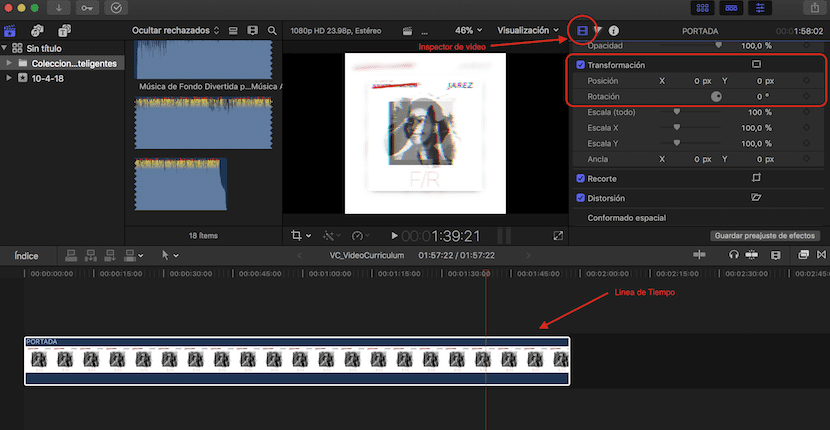
Для використання mac ми будемо використовувати Final Cut Pro X: Ми обираємо наше відео та імпортуємо його до нашої хронології. Або через параметри: Файл> Імпорт, або перетягнувши в Терміни безпосередньо. Після того, як наше відео імпортується і готове - із повним імпортом, ми переходимо до правої частини програми. Там ми побачимо піктограму "кінокасети" під назвою "Video Inspector".
Ми натискаємо опцію "Трансформація", а потім підемо до "Обертання". Зараз ми повернемося за смаком, колесо вгору чи вниз. Хоча ми можемо також написати таку кількість нахилу, яка нам буде потрібна. Але зазвичай це буде в загальних налаштуваннях, таких як 270º, 90º, 180º та 0º.
На WINDOWS
Якщо ми використовуємо Windows, ми можемо використовувати Sony Vegas: Як і у Final Cut, ми додамо наше ротоване відео до часової шкали Sony Vegas. Після того, як ми це зробимо, нам доведеться перейти до Файл> Властивості. У властивостях програми ми розмістимо розміри навпаки. Тобто, якщо вони мають розмір 1024 × 720, ми помістимо їх у 720 × 1024.
Таким чином, розміри відео будуть однаковими, але з правильним поворотом. Щоб заповнити цей поворот, ми переходимо до часової шкали та в правому нижньому куті нашого проекту, піктограми, яку ми називаємо `` панорамування або обрізка подій ''. Клацаємо правою кнопкою і вибираємо параметри «збіг з вихідним аспектом». Ми регулюємо за допомогою ручного обертання або знову розміщуючи градуси в цифрі. Після того, як воно буде добре відрегульовано з роздільною здатністю проекту, ми отримаємо відео, готове до експорту.
Поворот онлайн-відео
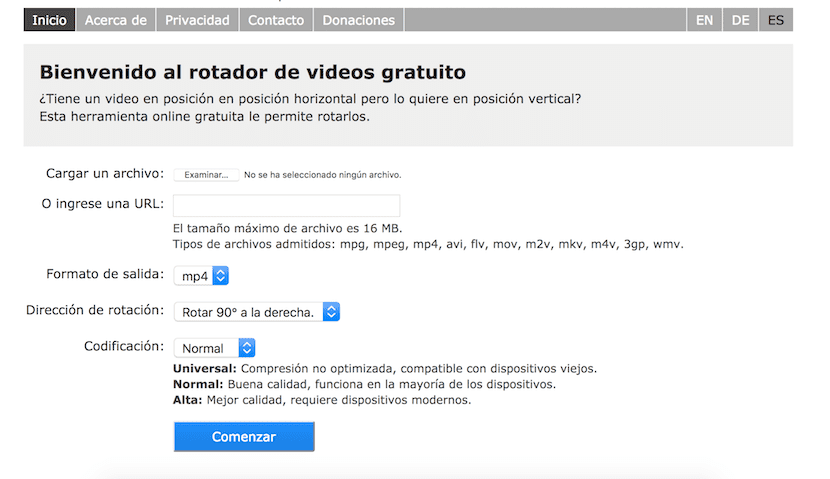
Інтернет-програми можуть бути ненадійними для важких відеопроектів. Це залежить від характеристик комп’ютера, Інтернету та самого веб-сайту. Це метод, який використовується як альтернатива вищезазначеним програмам, оскільки, якщо це невелике відео, воно швидше вирішить помилку, і для її виконання вам не знадобляться великі знання.
Але в цьому випадку ми додамо приклад, який може врятувати вас у будь-який момент. Це називається: Поворот відео. Це щось просто пояснити, і нам не доведеться довго зупинятися. Як ви можете бачити на зображенні, чи є відео в Інтернеті, чи воно є у вас на комп’ютері, ви просто завантажуєте його. Наприклад, через URL-адресу або файл .mov. Ви вибираєте бажаний формат відео, вказуєте напрямок обертання та тип стиснення. Чим вищий цей тип, тим менш якісним буде відео та тим менше обсягу воно займає, навпаки, тим важчим воно буде.
Поверніть відео за допомогою смартфона
Є кілька альтернатив для iOS та Android. Хоча деякі співтовариства кожного магазину не мають чудових відгуків. Наводячи приклад кожного з проектів, ми зупинимось на тому, що має найкращу критику.
Додаток IPhone
Коли ви поміщаєте "поворот відео" в App Store, нам легко натиснути, не дивлячись на першу покупку. Це трапляється, коли ми "відчайдушно хочемо" виправити цю помилку у нашому відео. Але ми були розчаровані першим і ... наш досвід може стати неприємним.
Додаток, який ми збираємося рекомендувати для обертання відео на основі його відгуків і використання, яке ми протестували, є inShot - Відеоредактор
«Дуже проста у використанні і дуже повна програма. Рекомендую 100% !!. Думка клієнта
Як логічно, так вищезазначені комп’ютерні програми не є безкоштовними, це не буде менше. Ви можете спробувати їх і подивитися, як вони, щоб переконатися, чи це вас переконує. Але це не одноразовий додаток для прядіння виключно, оскільки він має чудові можливості для редагування відео. Постійна ціна програми обертається близько € 33,00. Але ви можете придбати різні функції менш ніж за три євро, що дозволить вам мати обмежений доступ. Це буде залежати від того, для чого ви його використовуєте, і вам може знадобитися лише розблокувати один із них.
Додаток для Android
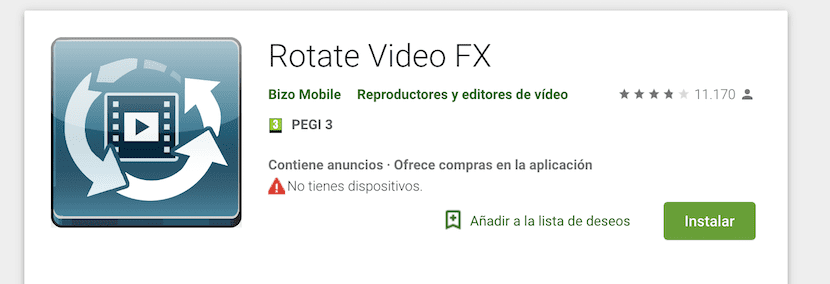
Якщо у вашому випадку у вас немає комп’ютера або доступу до iOS, а те, що у вас є, є смартфон Android, щоб виконувати всю свою роботу, найбільш рекомендованим варіантом є Поверніть Video FX. Більш професійний, ніж Google Photos, хоча для невеликих робочих місць навіть Google Photos може дати вам можливість. Як і в iOS, ця програма пропонує "покупки в додатку".
Він спеціально розроблений для перегортання відео, і дозволяє обертати як відео, які ми маємо в галереї, так і відео, які ми збираємося записати саме в цей момент. Це дуже корисно, коли нам доводиться щось швидко записувати, і нам неможливо здогадатися, як найкраще це записати всього за кілька секунд. Зараз нас це не турбує, оскільки Rotate Video FX зможе це виправити у постпродукції.